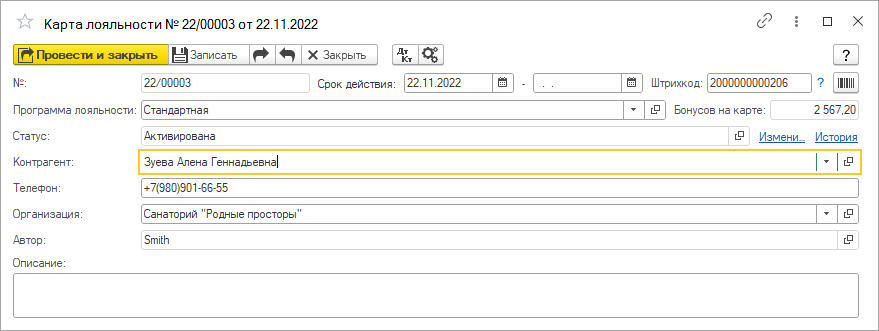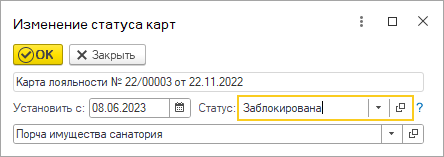Документ "Карта лояльности" (КУС) — различия между версиями
м |
|||
| Строка 1: | Строка 1: | ||
| − | <noinclude>[[Категория: | + | <noinclude>[[Категория: Программы лояльности (КУС)]]</noinclude>__NOTOC__ |
{{video|[https://youtu.be/PDxDt4Kejn8 Программа лояльности для гостей санатория]}} | {{video|[https://youtu.be/PDxDt4Kejn8 Программа лояльности для гостей санатория]}} | ||
{{video2|[https://rutube.ru/video/911a3143e400e42ed4f4d0eeed7c5ab2/ Программа лояльности для гостей санатория]}} | {{video2|[https://rutube.ru/video/911a3143e400e42ed4f4d0eeed7c5ab2/ Программа лояльности для гостей санатория]}} | ||
| Строка 54: | Строка 54: | ||
== См. также == | == См. также == | ||
* [[Отчет "Движения бонусов" (КУС)]] | * [[Отчет "Движения бонусов" (КУС)]] | ||
| − | |||
| − | |||
| − | |||
Версия 15:33, 19 ноября 2024
 |
Карта лояльности — это документ, оформляемый на гостя санатория. На счете карты лояльности накапливаются бонусные баллы, которые гость получает при покупке товаров/услуг, и которые может потратить при последующих покупках. Бонусы на карту начисляются в соответствии с программой лояльности, выбранной в карте.
Журнал документов «Карты лояльности» находится в основном разделе программы ВЗАИМОРАСЧЕТЫ — Программа лояльности.
Список выданных карт лояльности можно видеть в карточке контрагента на закладке «Карты лояльности».
(см. также Универсальная форма списка)
Создание карты лояльности
Создать карту лояльности можно следующими способами:
- В журнале «Карты лояльности» нажмите кнопку Создать.
- В карточке контрагента на закладке Карты лояльности нажмите кнопку Создать.
Откроется форма карты лояльности.
- Заполните следующие поля:
- «Срок действия». Если не указывать окончание действия карты — она бессрочная.
- «Программа лояльности» — в этом поле выберите программу лояльности.
- «Контрагент» — укажите контрагента, для которого оформляется карта.
- «Телефон» — укажите телефон контрагента.
- Нажмите кнопки Записать, Провести или Провести и закрыть.
Поля «Номер», «Организация» «Бонусов на карте» и «Автор» заполняются автоматически.
Поле «Статус» становится активным после проведения документа. По умолчанию устанавливается состояние «Активирована».
Штрихкод для карты лояльности можно сгенерировать, нажав соответствующую кнопку рядом с полем «Штрихкод».
Форма карты лояльности
Штрихкод — номер штрихкода карты лояльности. Чтобы сгенерировать штрихкод карты лояльности, нажмите кнопку ![]() рядом с полем.
рядом с полем.
Статус — отображает актуальный статус карты лояльности. Статусы: «Активирована», «Заблокирована», «Аннулирована».
Чтобы изменить статус карты лояльности:
- Нажмите ссылку «Изменить». Откроется окно изменения статуса карт:
- Выберите из списка нужный статус.
- При необходимости укажите причину изменения статуса.
- Нажмите ОК.
Чтобы посмотреть историю изменений статусов, нажмите ссылку «История».
Бонусов на карте — отображает количество имеющихся на карте лояльности бонусов.
Использование карты лояльности
Карта лояльности выбирается в документе «Прием платежей» в поле «Карта лояльности». Когда контрагент покупает услуги санатория, на карту начисляются бонусы. Одновременно в поле «К списанию» отображается сколько бонусов к списанию. Чтобы списать бонусы, надо нажать кнопку Списать бонусы — после проведения документа «Прием платежей» они спишутся и покупка контрагентом услуг санатория пройдет с этой скидкой в виде бонусов.
Еще карта лояльности выбирается в документе «Розничная продажа» в поле «Карта лояльности».